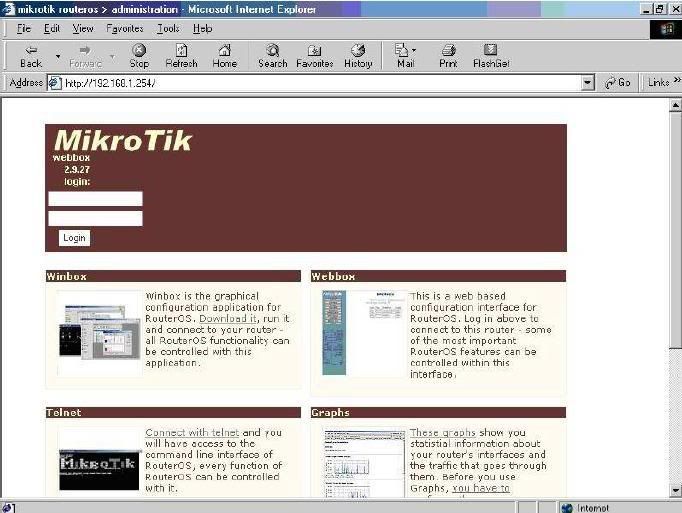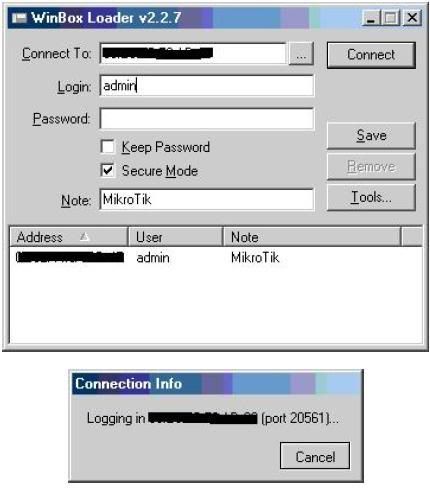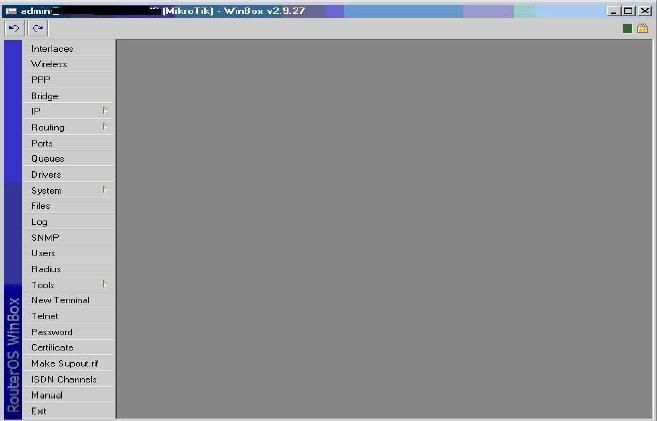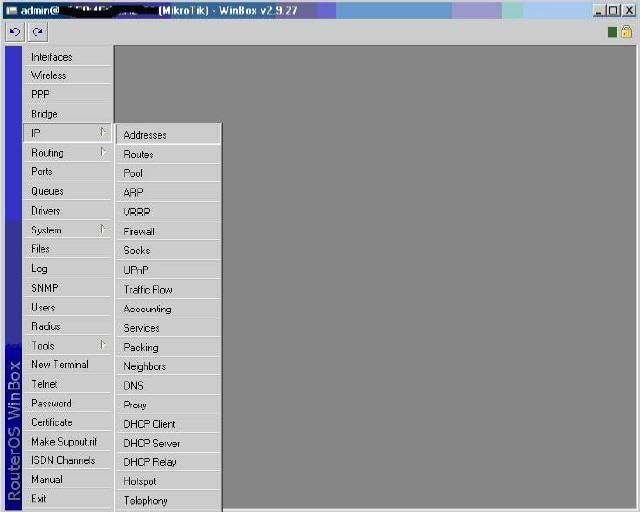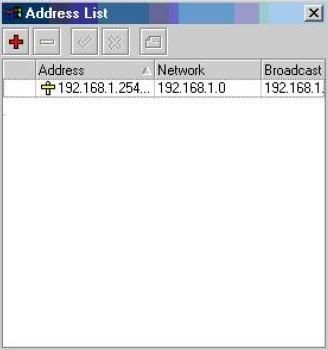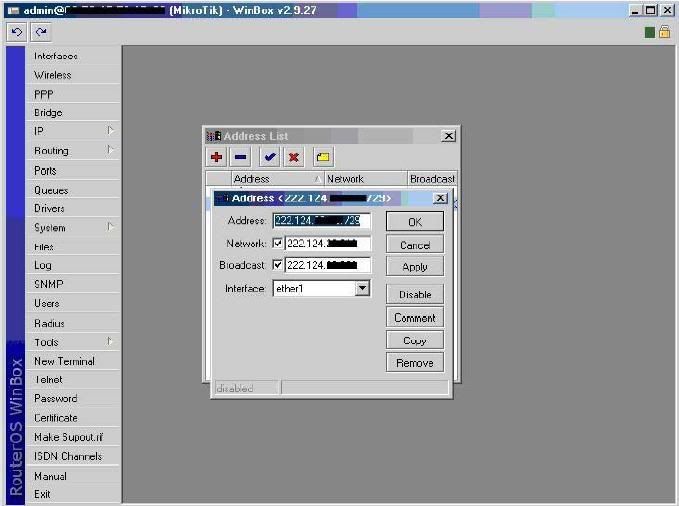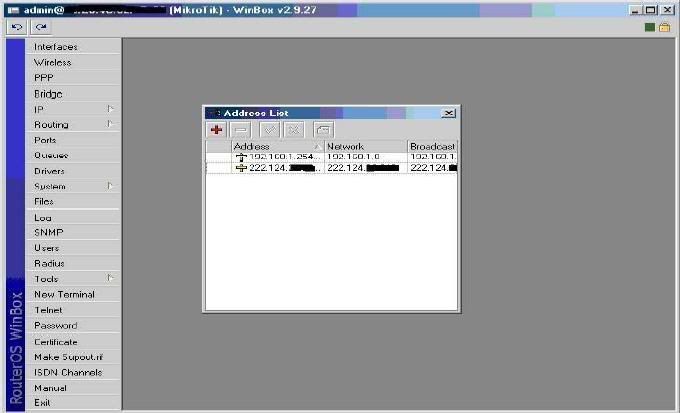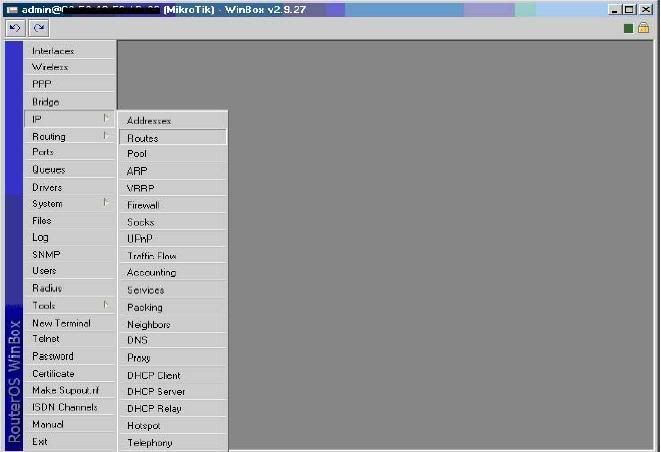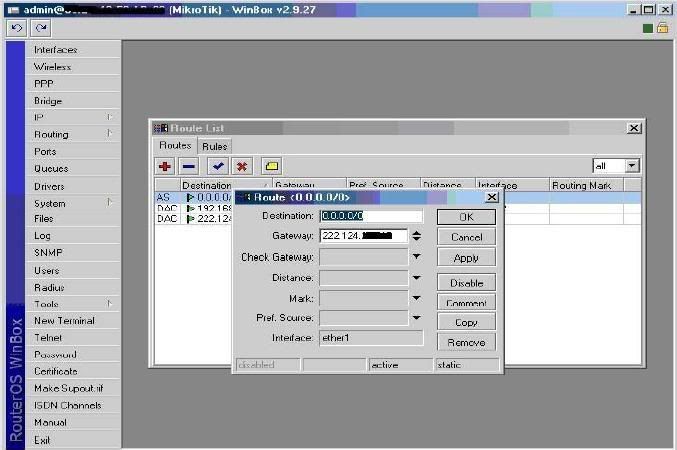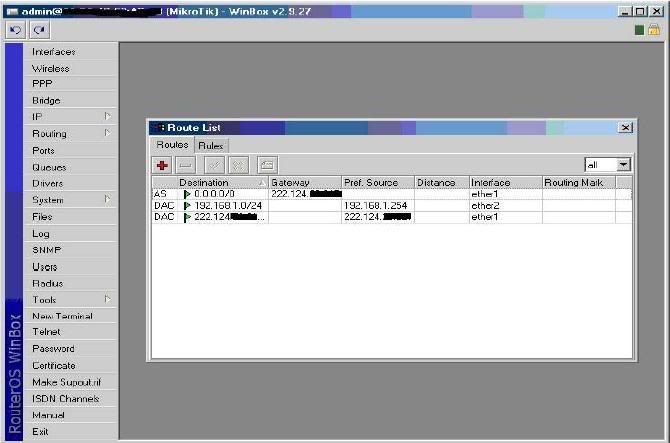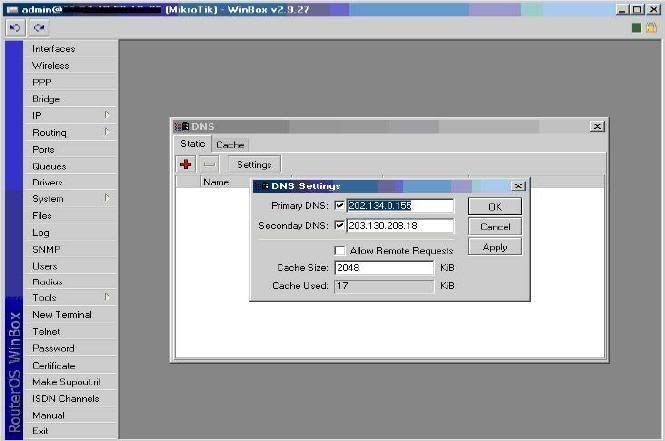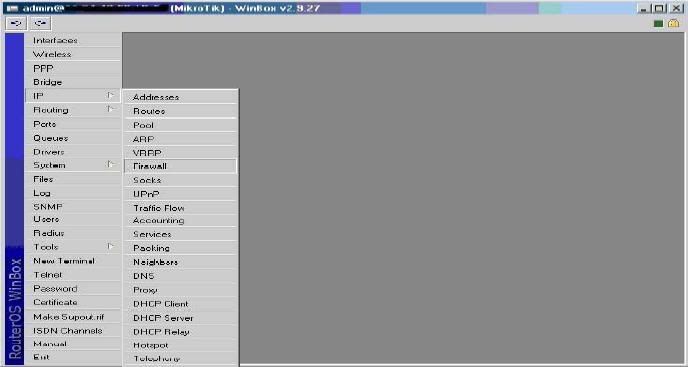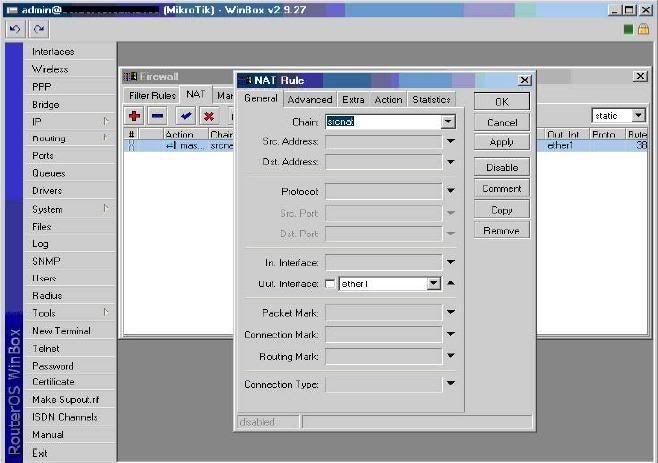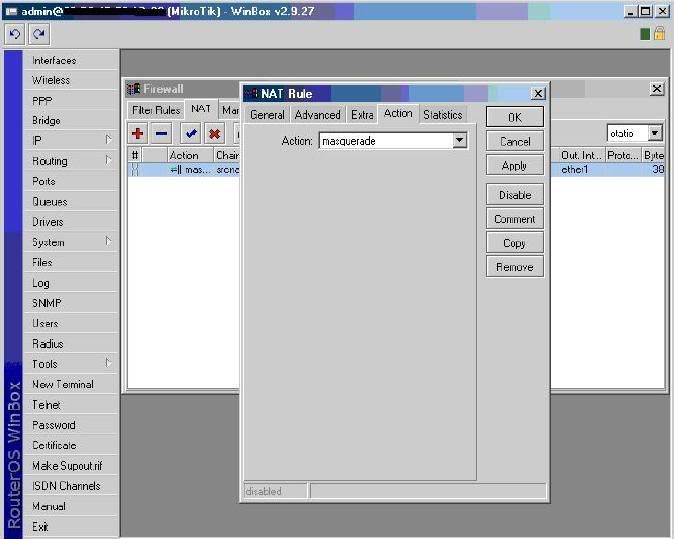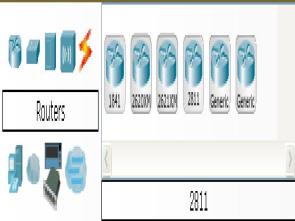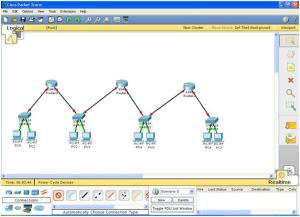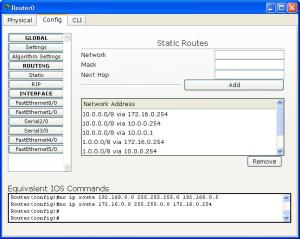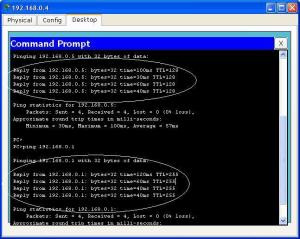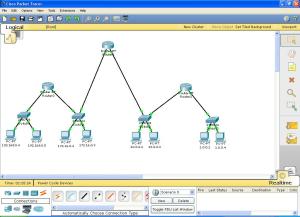Berikut ini adalah klasemen sementara 5 besar MotoGp 2010:

Melihat statistik point diatas maka tidak heran jika setelah berakhir pertandingan di sirkuit Sepang, Malaysia tadi, diadakan perayaan kecil merayakan kemenangan tim Yamaha dan Lorenzo sebagai juara dunianya. Maka tidaklah berlebihan sang calon juara berusia 23 tahun ini mengeluarkan komentar bernada optimisme besar:
 Namun begitu tiada gading yang tak retak, penampilan luar biasa tidak dibarengi sikap yang bijak. Lorenzo sering dianggap berlebihan untuk urusan “merengek” dan menghujat rekan setimnya. Sehingga mengurangi daya tarik dirinya, khususnya bagi saya.
Namun begitu tiada gading yang tak retak, penampilan luar biasa tidak dibarengi sikap yang bijak. Lorenzo sering dianggap berlebihan untuk urusan “merengek” dan menghujat rekan setimnya. Sehingga mengurangi daya tarik dirinya, khususnya bagi saya.
Dari penilaian pribadi dan bisa jadi berkesan subjektif, kesuksesan Lorenzo pada musim kali ini tidak lepas dari Dewi Fortuna yang menggelayuti pembalap pelontos ini. Absen Rossi di beberapa seri, adalah si Dewi Fortuna itu. Dan terbukti saat kedua pembalap satu tim bersaing dengan dahsyatnya di Sirkuit Motegi, Jepang, Rossi keluar sebagai pemenangnya.
Di mata Lorenzo, Rossi adalah momok yang harus di taklukan agar publik tidak lagi menghubungkan kemenangan dirinya pada musim ini karena Rossi absen. Pastinya nanti di MotoGP 2011, akan terjadi perang antara dua pembalap satu tim ini, untuk saling menaklukan.
Sebagai pengingat, karena seri balapan MotoGp masih sisakan 3 pertandingan lagi, maka ini Jadwal MotoGP 2010 untuk 3 pertandingan terakhir:

Melihat statistik point diatas maka tidak heran jika setelah berakhir pertandingan di sirkuit Sepang, Malaysia tadi, diadakan perayaan kecil merayakan kemenangan tim Yamaha dan Lorenzo sebagai juara dunianya. Maka tidaklah berlebihan sang calon juara berusia 23 tahun ini mengeluarkan komentar bernada optimisme besar:
Namun ketika ban sudah kehilangan grip, saya hanya bisa asal finis dan meraih poin maksimal yang bisa saya raih saat itu. Dan ini adalah momentum yang paling berbahagia bagi sayaMemang Jorge Lorenzo pantas menjadi juara MotoGp 2010, mengingat penampilan menakjubkannya dibeberapa kali seri pertandingan, dan berkali-kali muncul di podium sebagai juara 1.
 Namun begitu tiada gading yang tak retak, penampilan luar biasa tidak dibarengi sikap yang bijak. Lorenzo sering dianggap berlebihan untuk urusan “merengek” dan menghujat rekan setimnya. Sehingga mengurangi daya tarik dirinya, khususnya bagi saya.
Namun begitu tiada gading yang tak retak, penampilan luar biasa tidak dibarengi sikap yang bijak. Lorenzo sering dianggap berlebihan untuk urusan “merengek” dan menghujat rekan setimnya. Sehingga mengurangi daya tarik dirinya, khususnya bagi saya.Dari penilaian pribadi dan bisa jadi berkesan subjektif, kesuksesan Lorenzo pada musim kali ini tidak lepas dari Dewi Fortuna yang menggelayuti pembalap pelontos ini. Absen Rossi di beberapa seri, adalah si Dewi Fortuna itu. Dan terbukti saat kedua pembalap satu tim bersaing dengan dahsyatnya di Sirkuit Motegi, Jepang, Rossi keluar sebagai pemenangnya.
Di mata Lorenzo, Rossi adalah momok yang harus di taklukan agar publik tidak lagi menghubungkan kemenangan dirinya pada musim ini karena Rossi absen. Pastinya nanti di MotoGP 2011, akan terjadi perang antara dua pembalap satu tim ini, untuk saling menaklukan.
Sebagai pengingat, karena seri balapan MotoGp masih sisakan 3 pertandingan lagi, maka ini Jadwal MotoGP 2010 untuk 3 pertandingan terakhir: